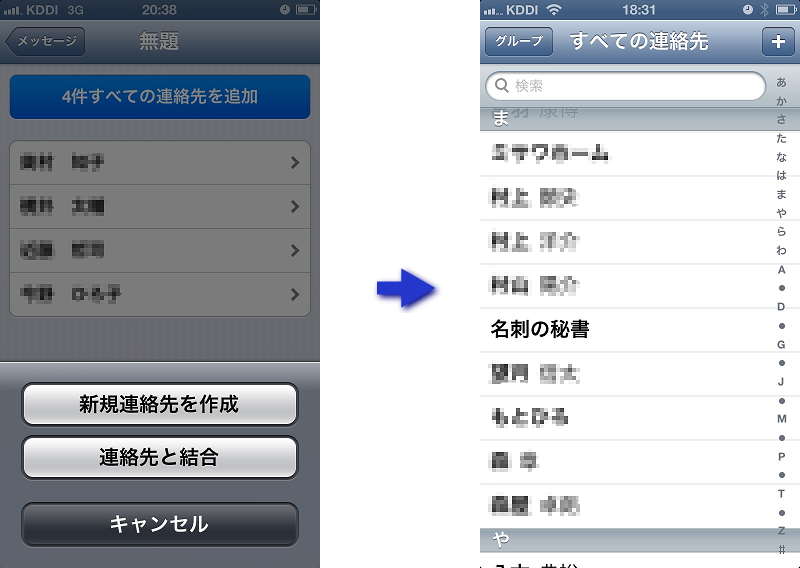名刺データのiPhoneへの登録方法(Windows版)
名刺データをvCard形式でエクスポート
秘書サービスによりテキスト化された名刺データをvCard形式でエクスポートして下さい。
- 「名刺の秘書」のメイン画面下部のリストからiPhoneに登録したい名刺データを選択して、右クリックメニューからエクスポートを選択して下さい。
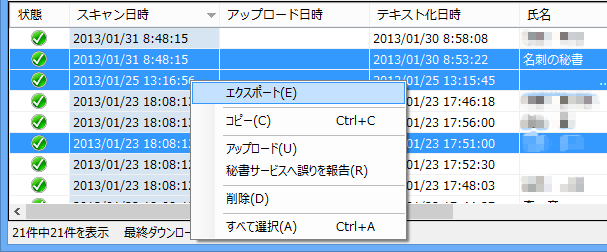
または、「名刺の秘書」メニューから「ファイル」の「エクスポート」を選択して下さい。 - 表示される案内に従って vCard形式で登録したい名刺データをエクスポートして下さい。
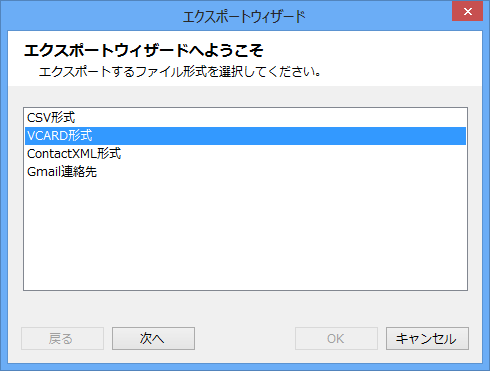
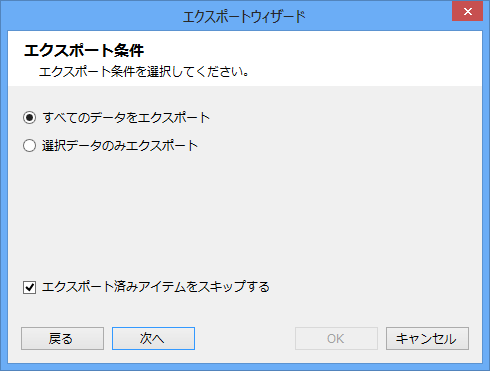
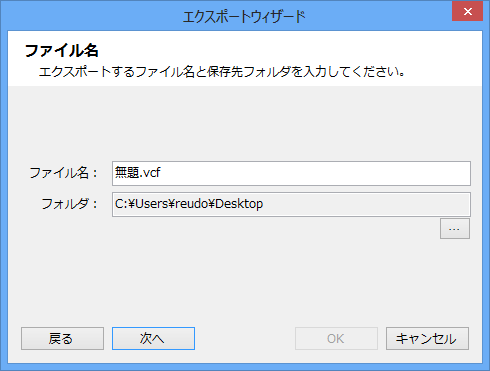
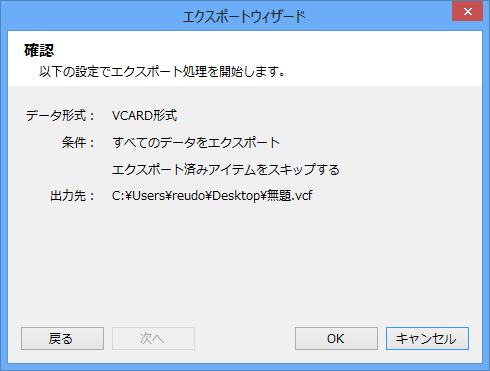
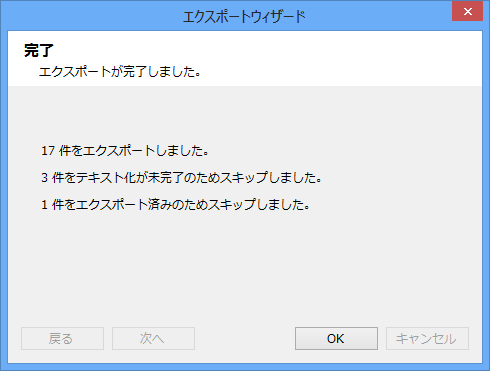
メールの送信
エクスポートしたvCardを添付したメールを、登録したいiPhoneのメールアドレスに送信して下さい。
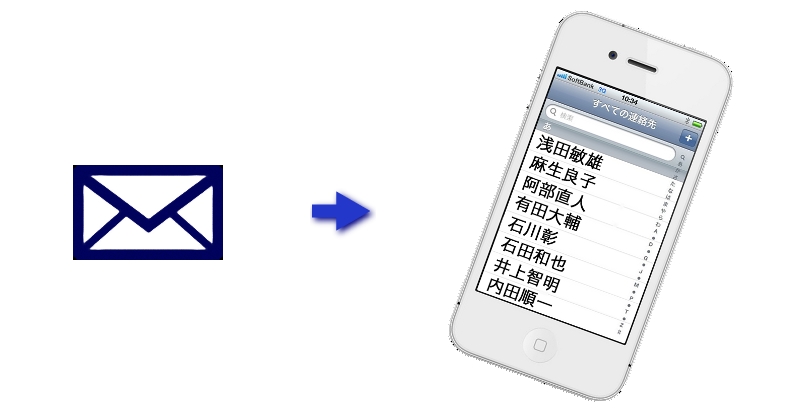
iPhoneでの操作
メールを受信して、添付されたvCardから、名刺データをiPhoneの連絡先に登録して下さい。
- 添付された「xxx.vcf」ファイルをタップして、「x件のすべての連絡先を追加」をタップして下さい。
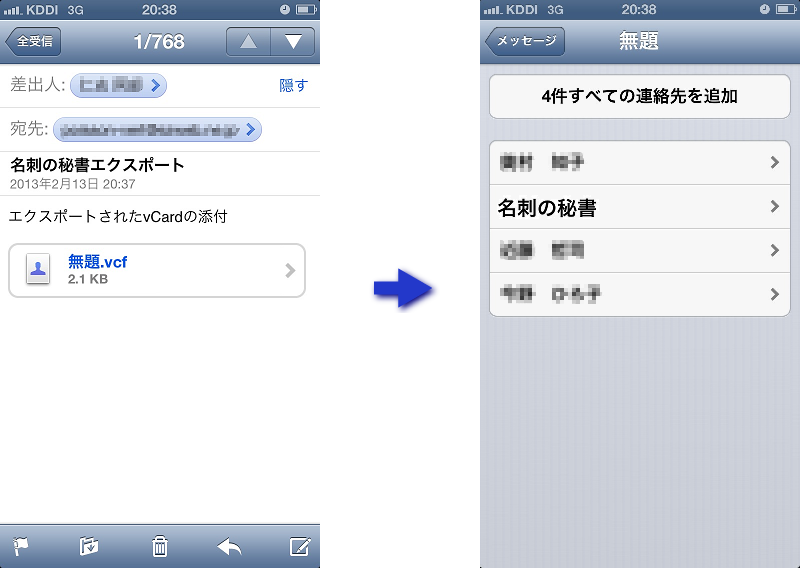
- 「新規連絡先を作成」をタップすると、iPhoneの連絡先へ登録されます。